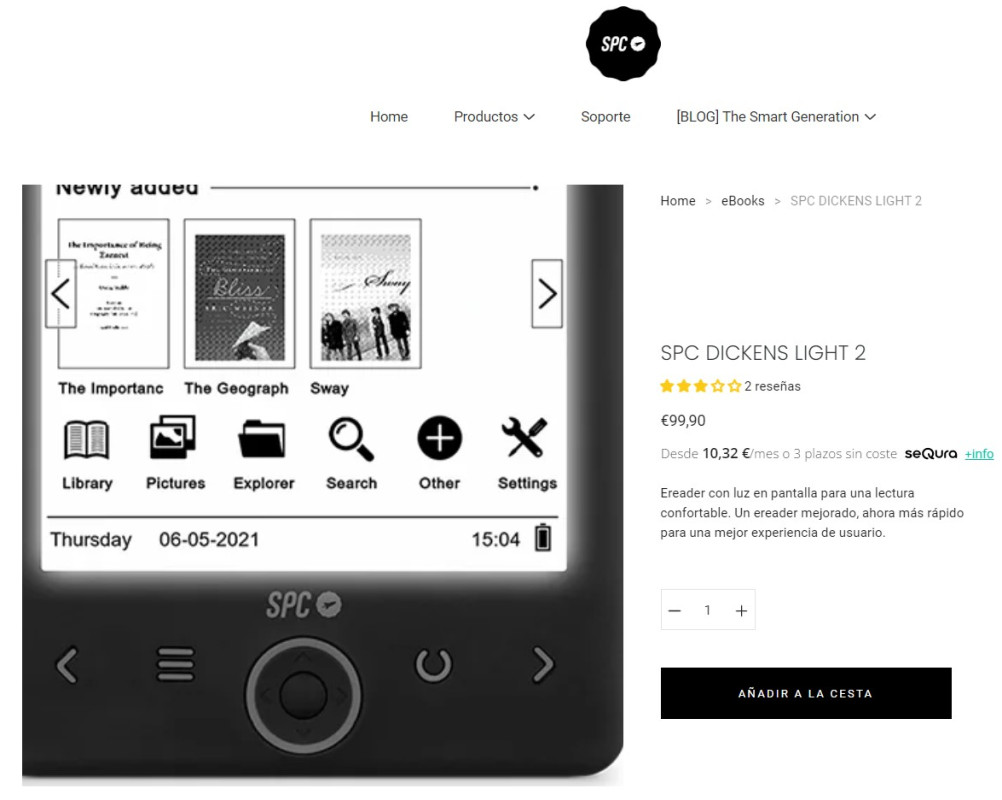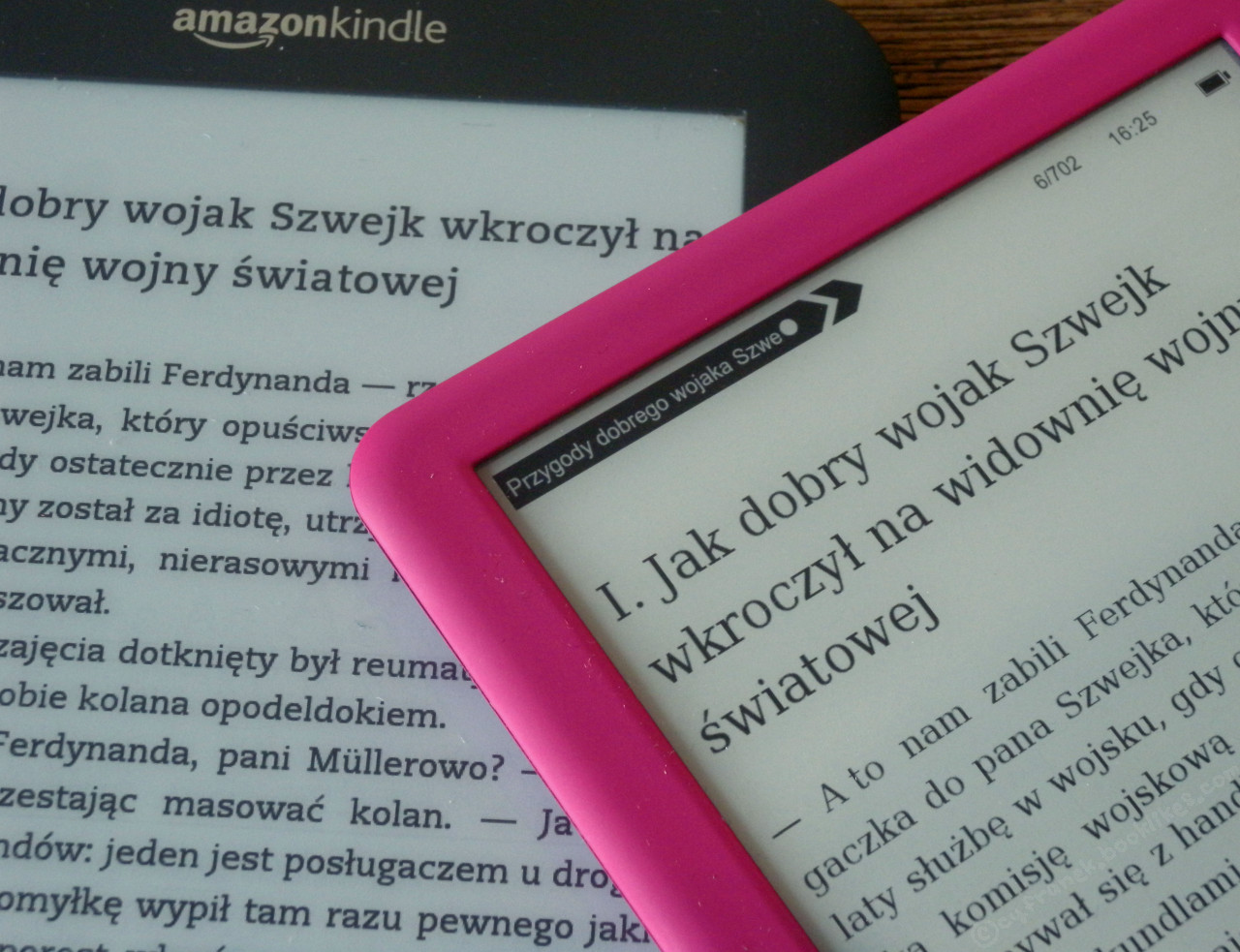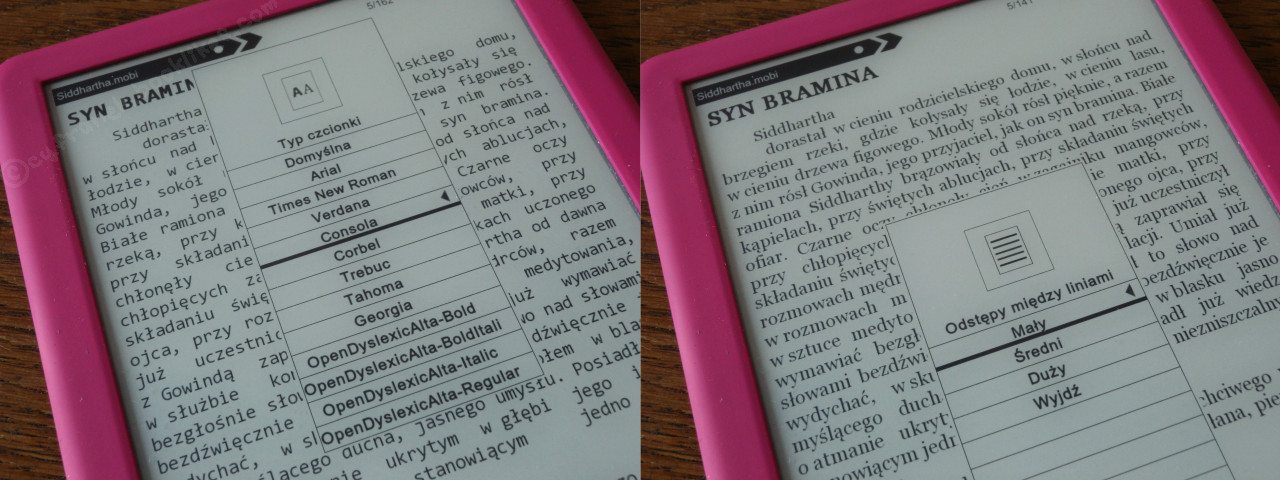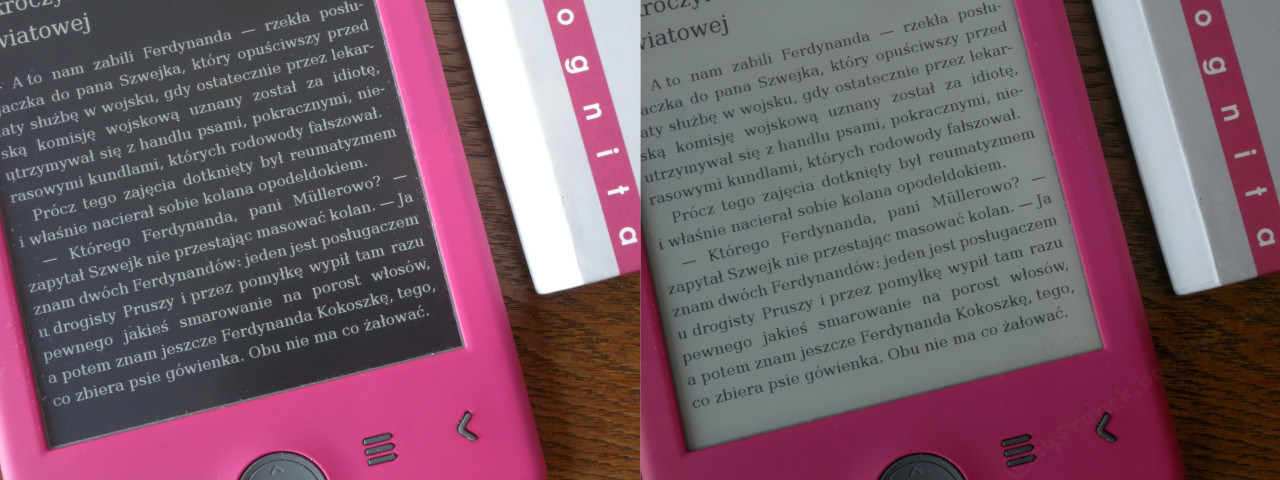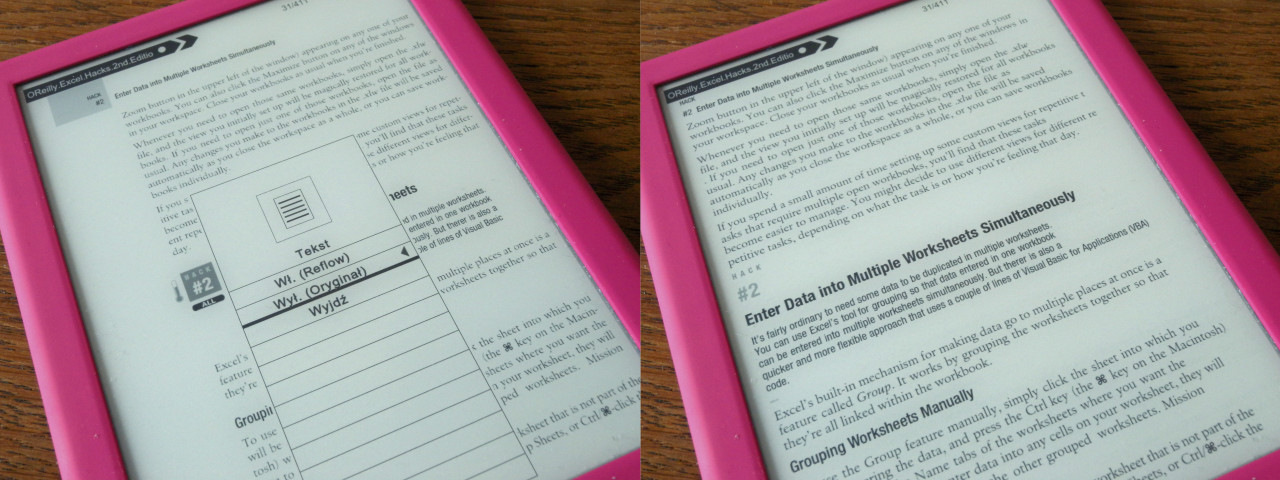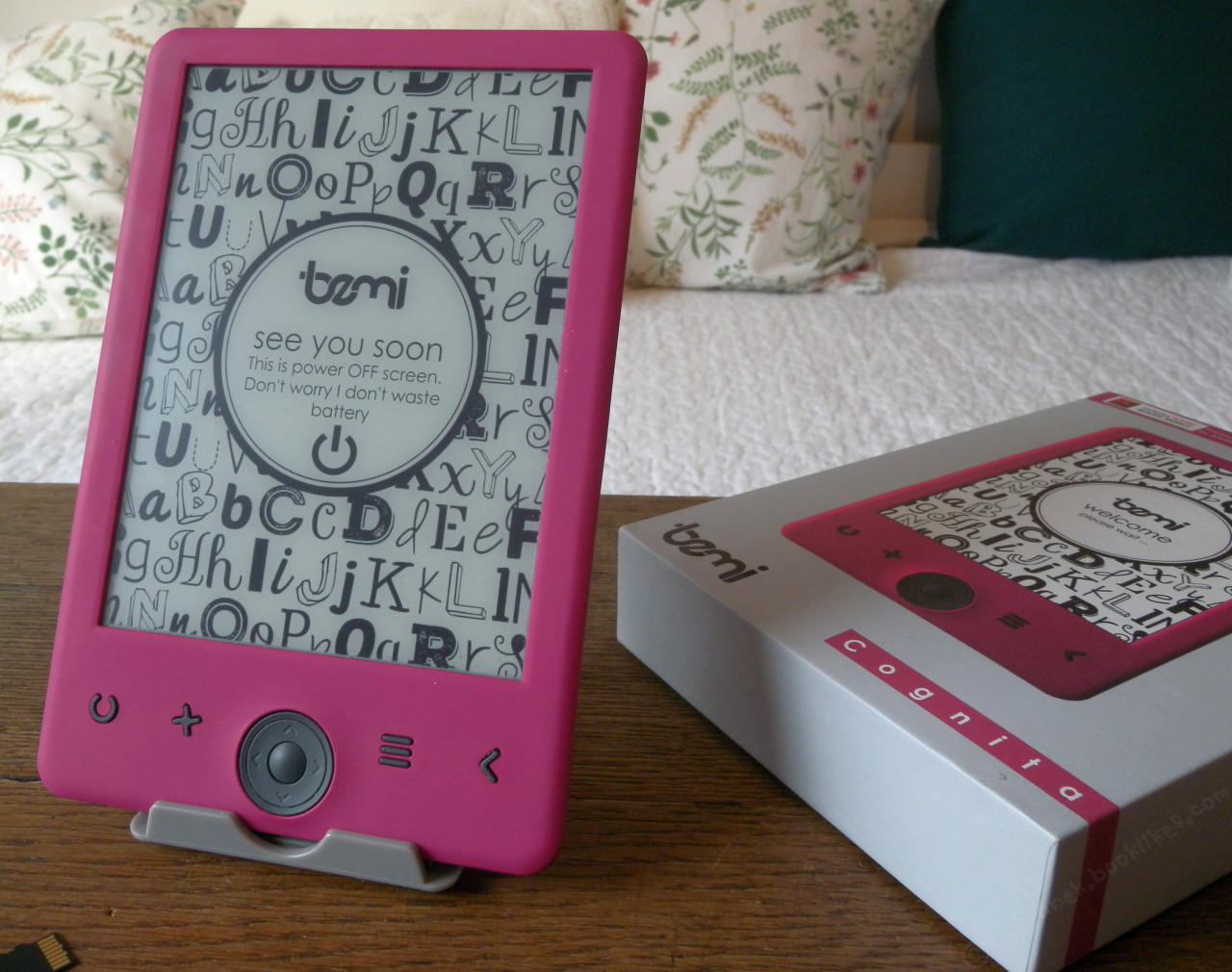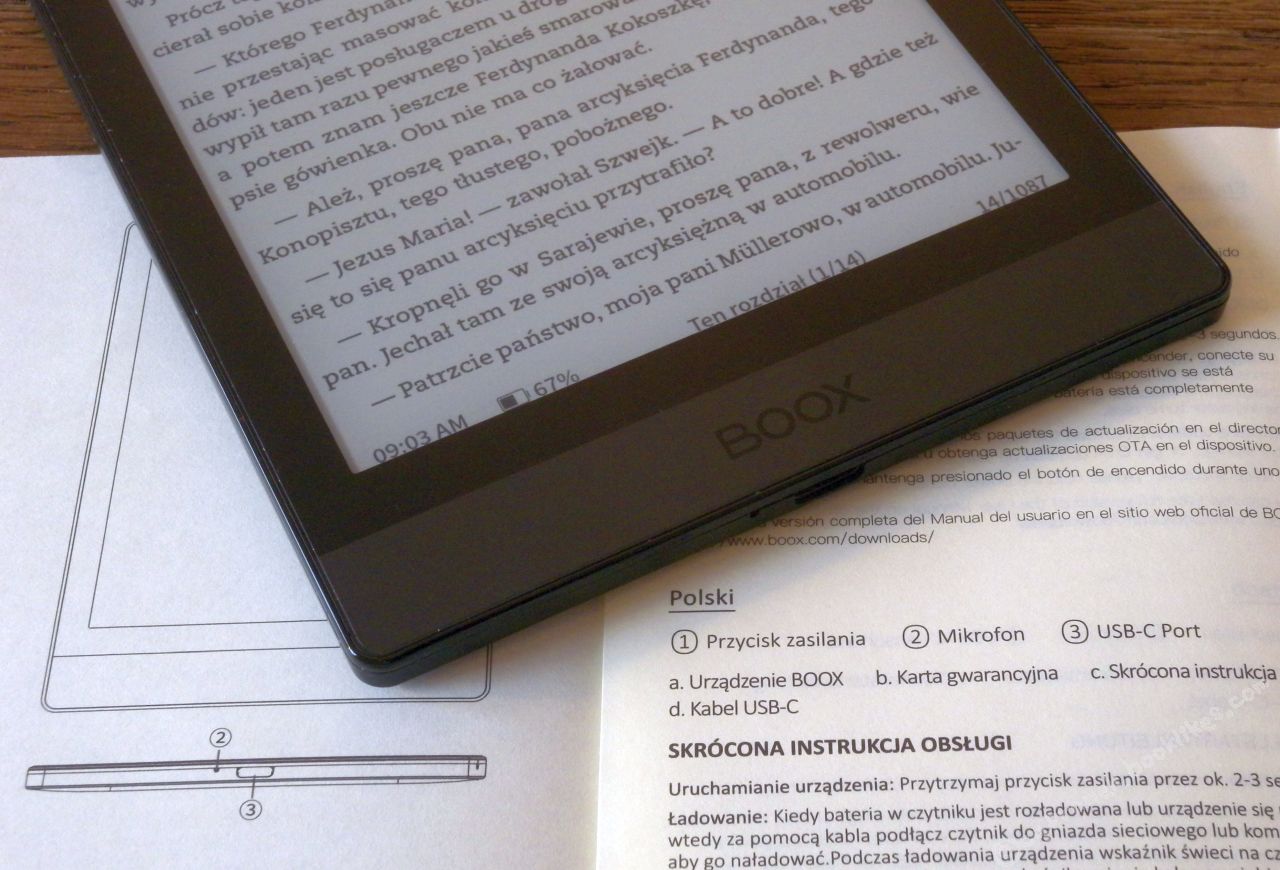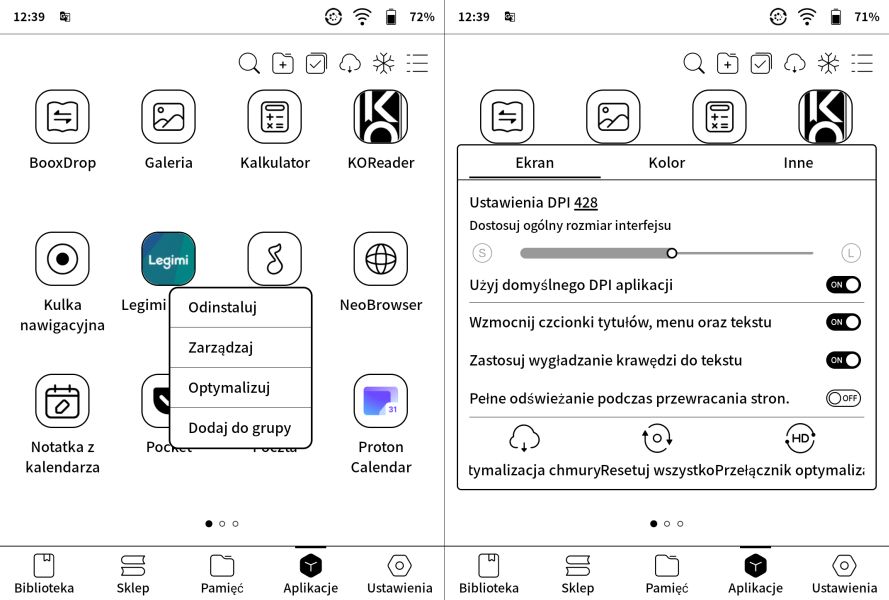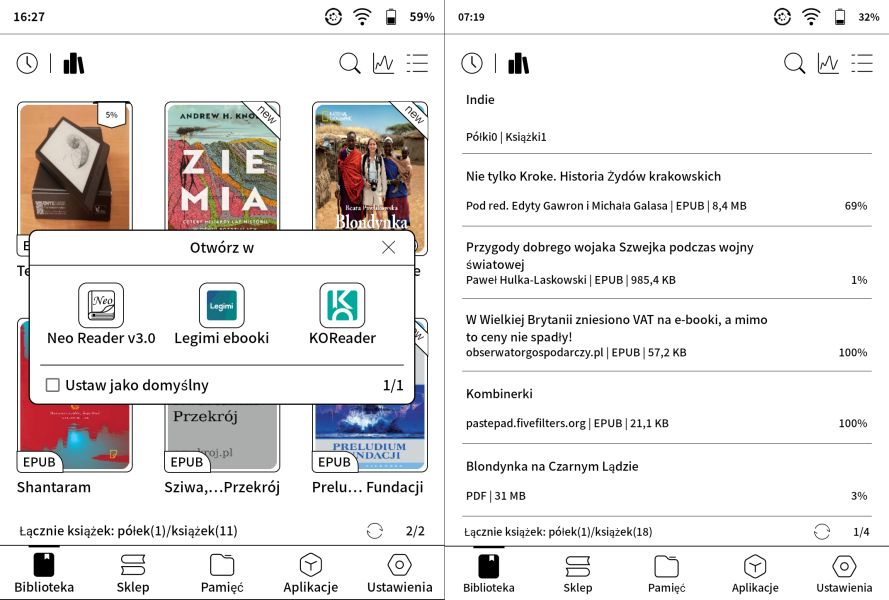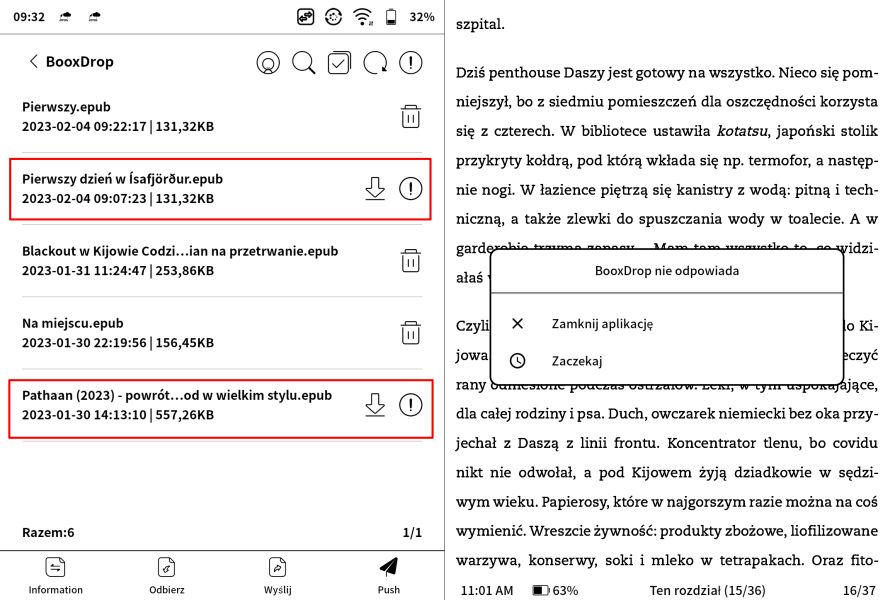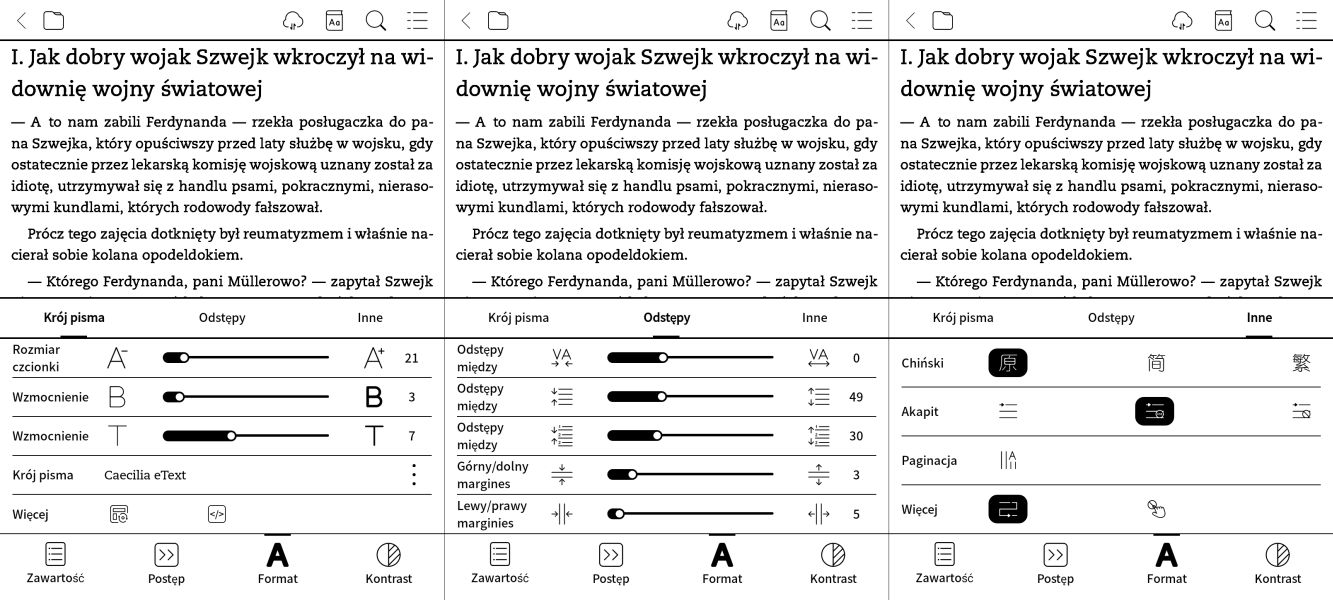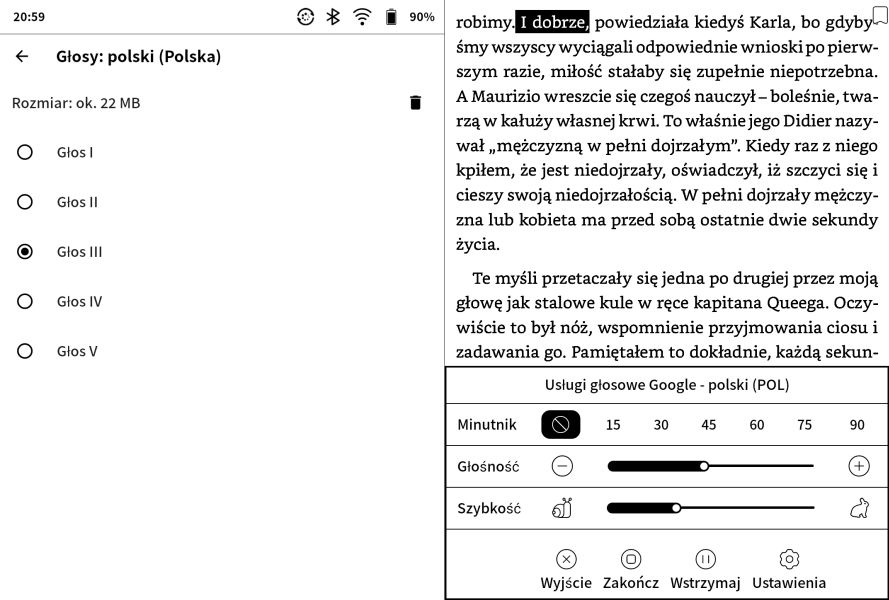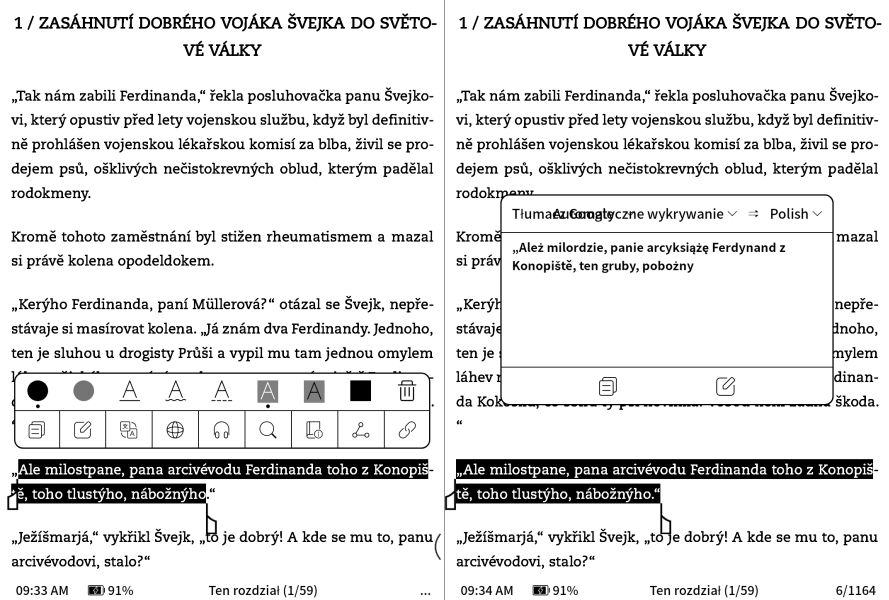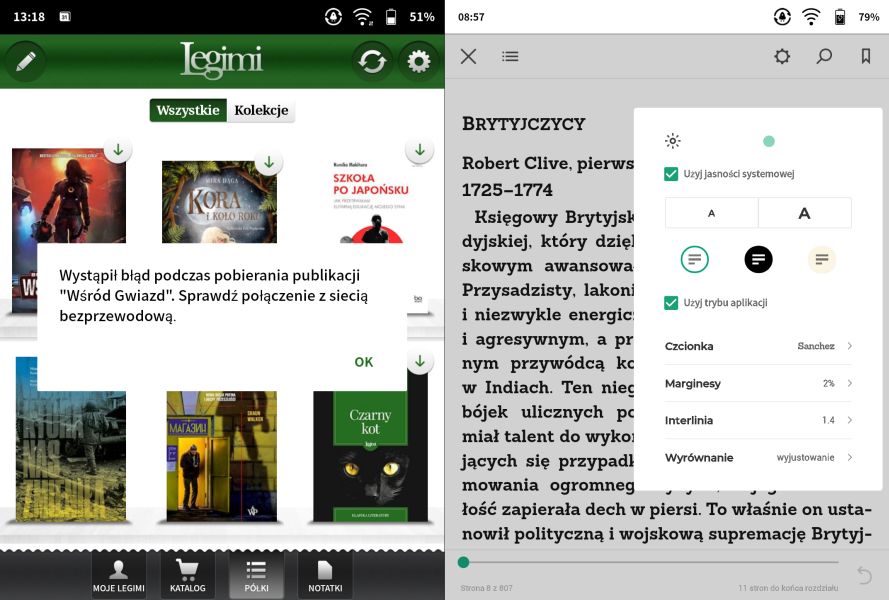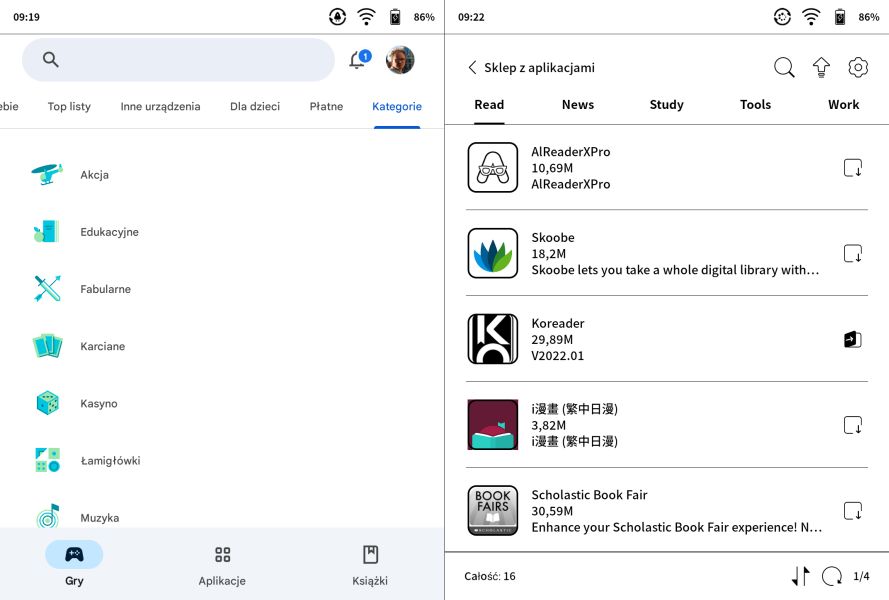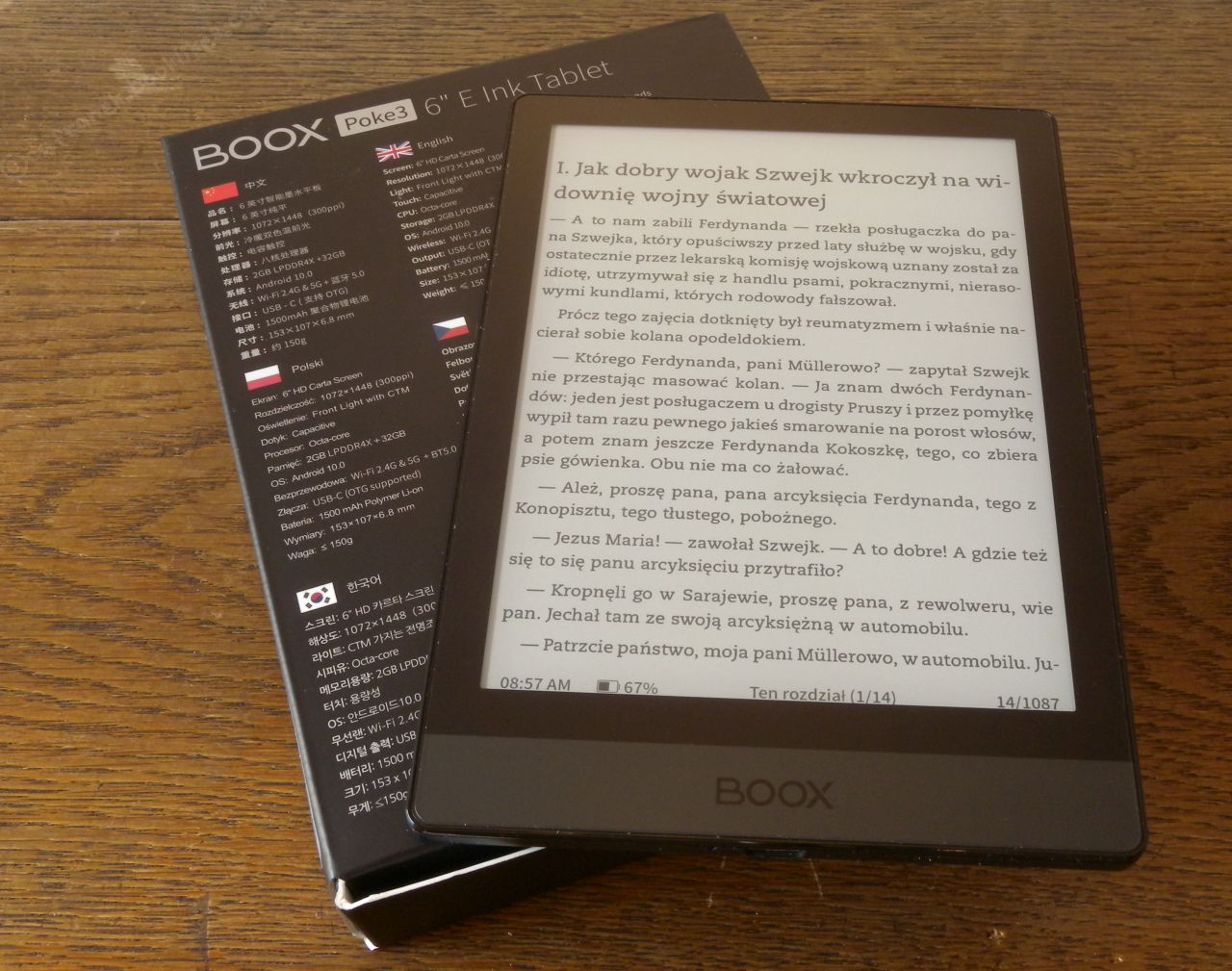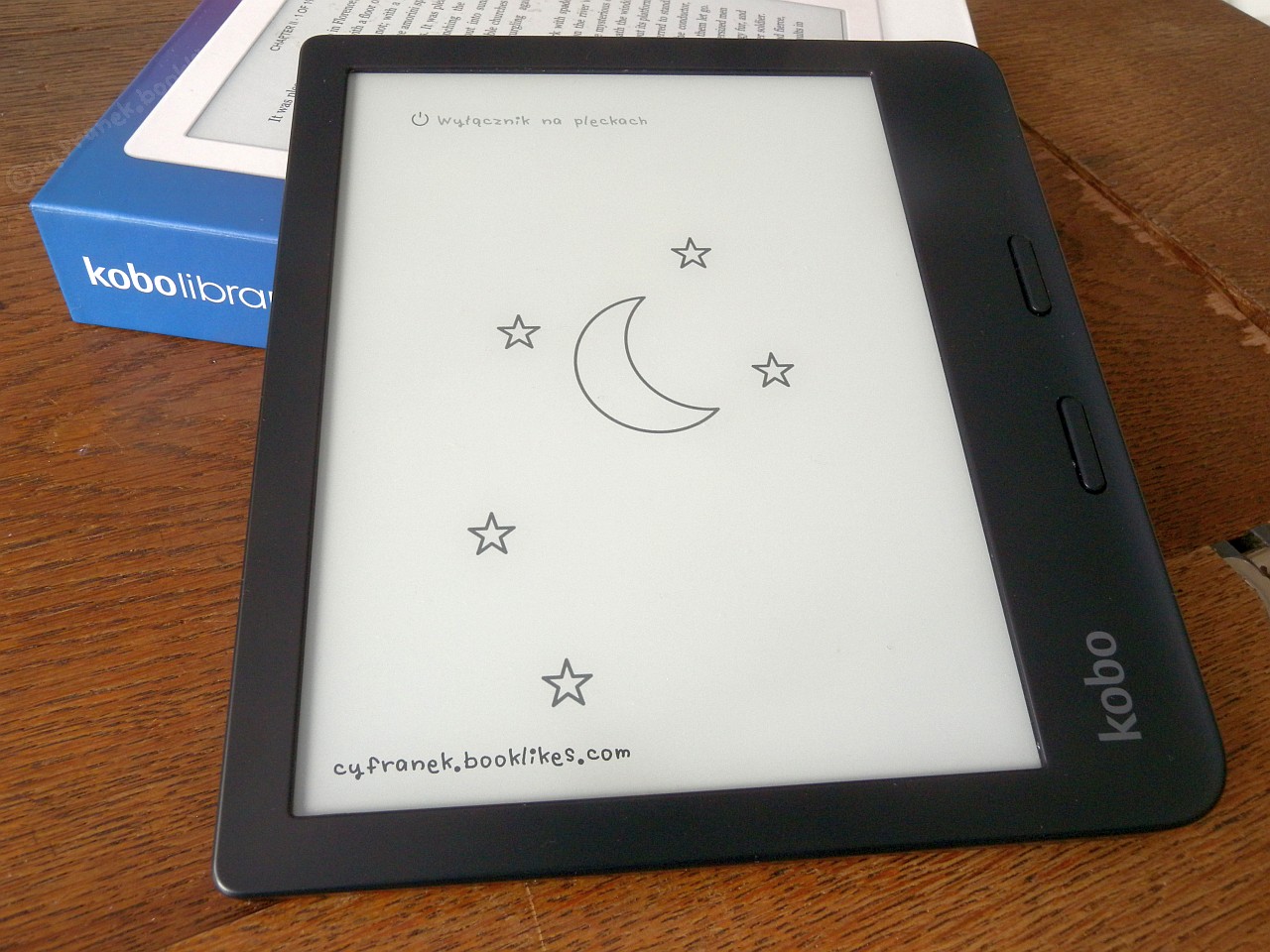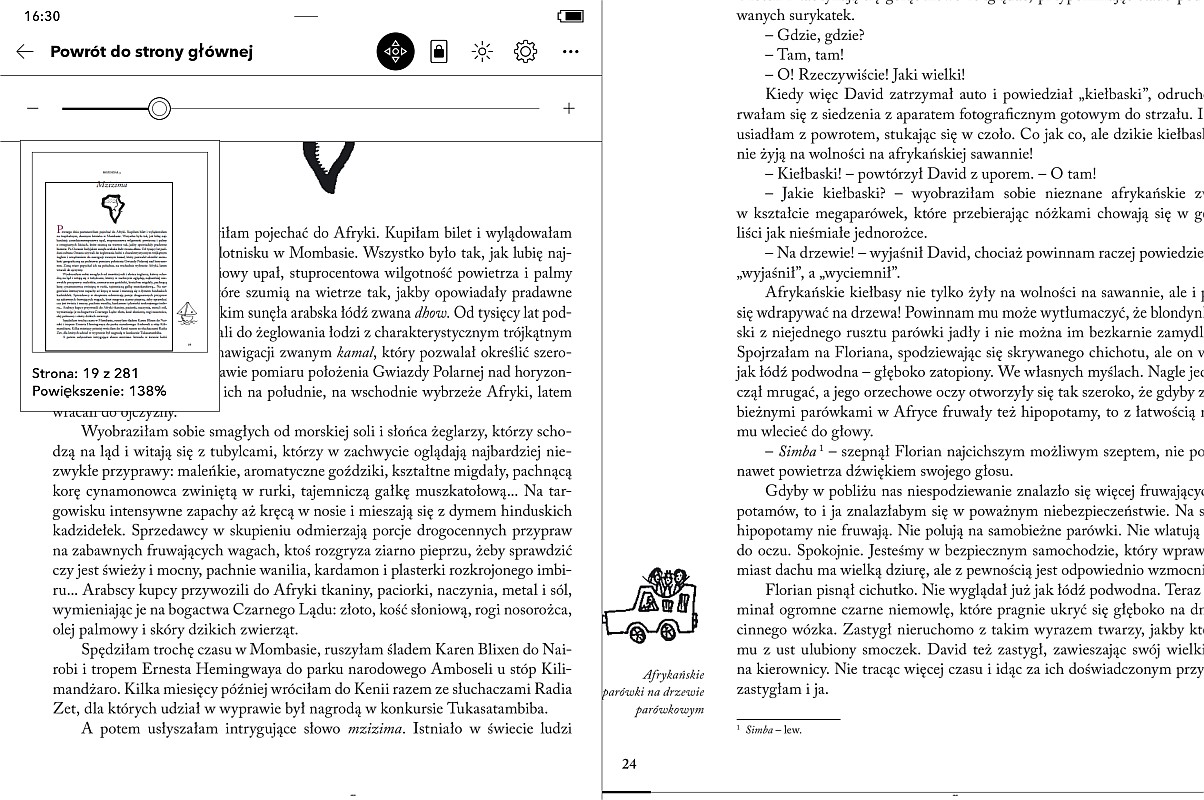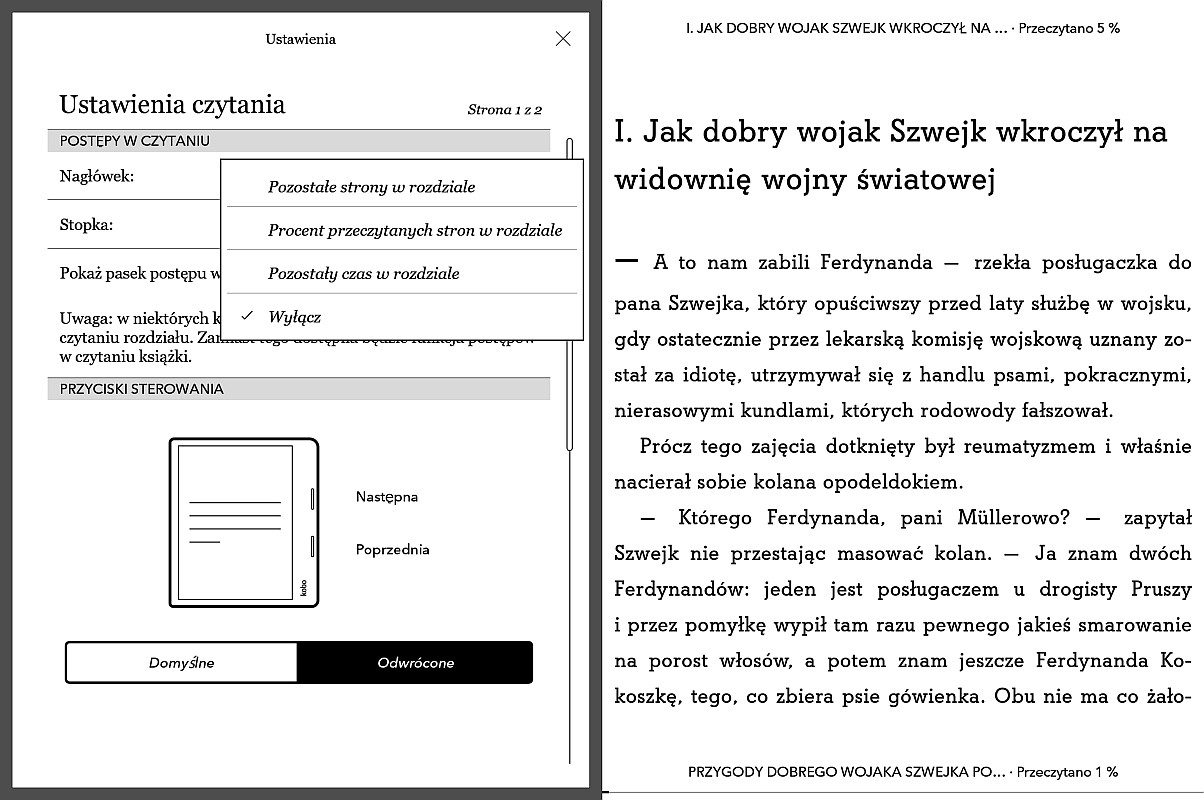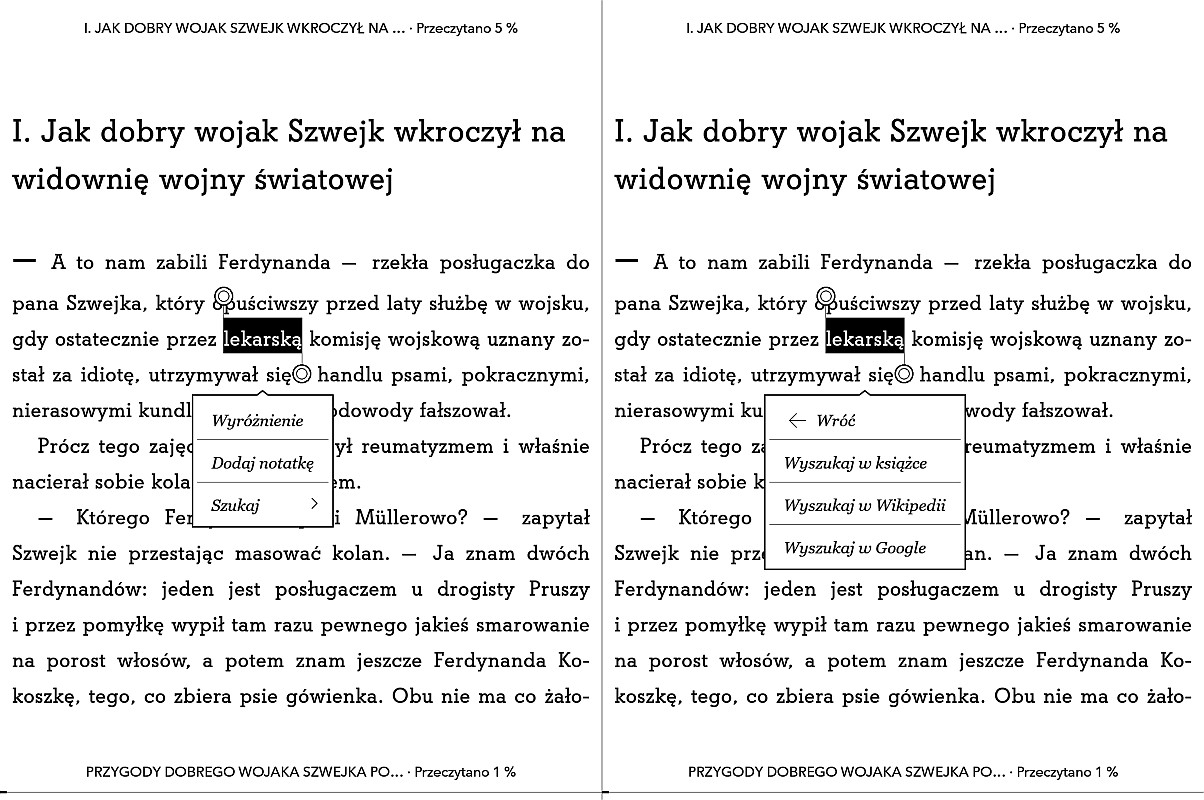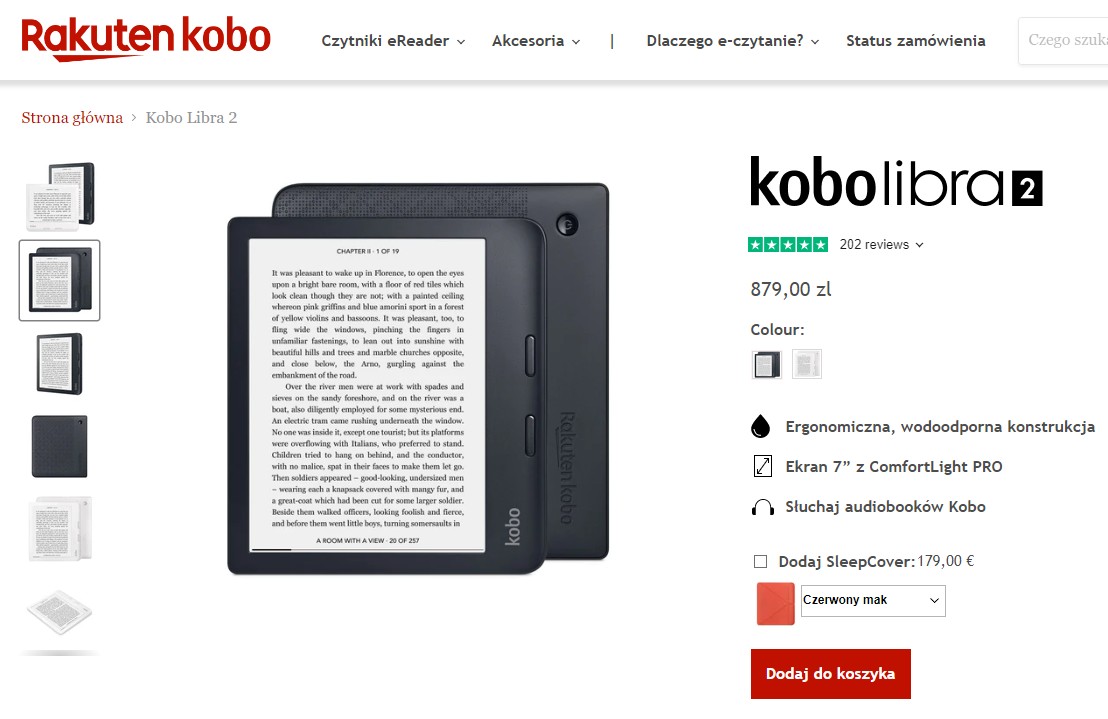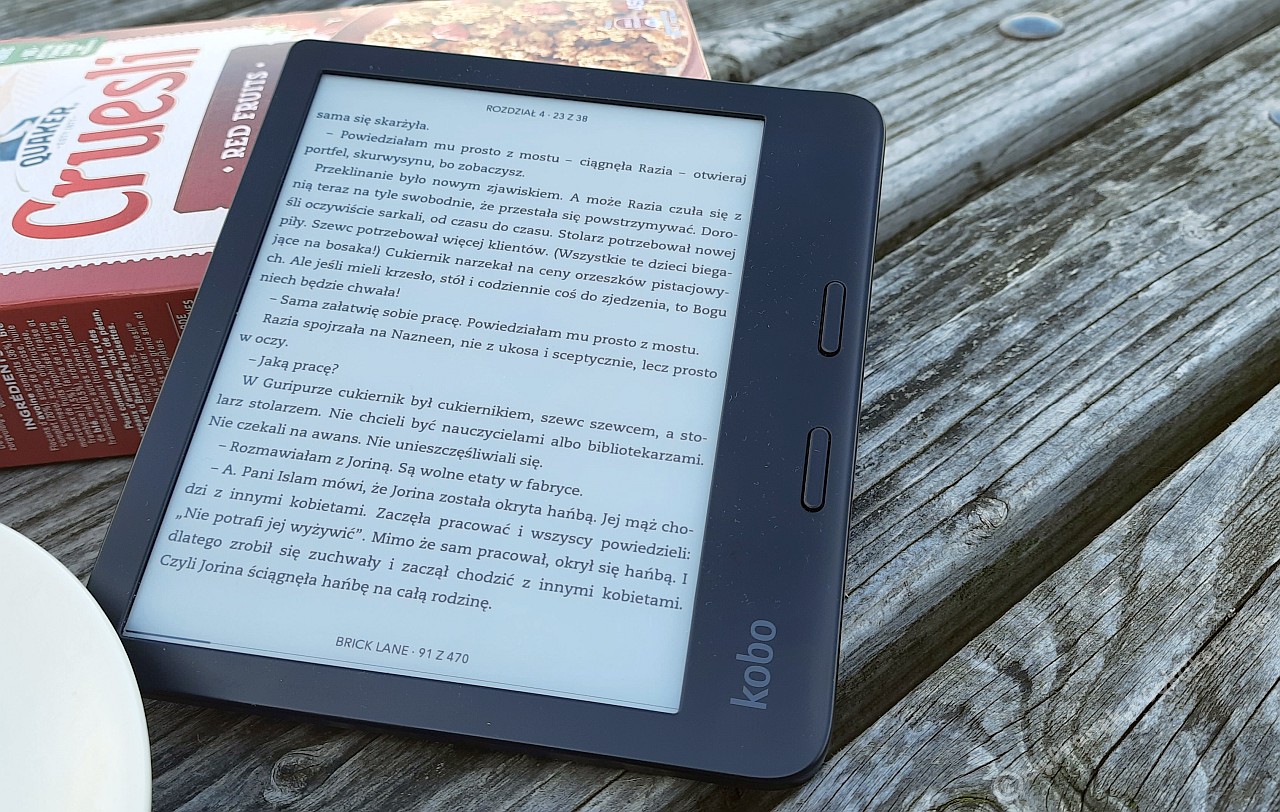PocketBook Era Color to kolorowa wersja obecnego na rynku od połowy 2022 roku czytnika książek PocketBook Era. Kolorowa, bo nowy model różni się od poprzednika przede wszytkom kolorowym ekranem. Jednak różnic znaleźć można i więcej. PocketBook Era Color zadebiutował na rynku w kwietniu 2024 roku. Przez ponad dwa miesiące intensywnie testowałem, jak wprowadzone w nim zmiany sprawdzają się w praktyce. Zapraszam do lektury recenzji najnowszego siedmiocalowego czytnika marki PocketBook.

PocketBook Era Color
PocketBook Era Color od strony technicznej
Jak łatwo zauważyć, PocketBook Era Color ma obudowę identyczną jak w przypadku modelu PocketBook Era. Dzięki temu mamy do czynienia z poręcznym kształtem i wygodnymi fizycznymi przyciskami, które umieszczone są przy prawej krawędzi obudowy. Dwa środkowe klawisze służące do zmiany stron są lekko wypukłe, dzięki czemu łatwiej je wyczuć pod palcem bez patrzenia. To ważny element czytnika, ponieważ znakomicie poprawiają one komfort czytania. Jeden ze skrajnych przycisków służy także jako wyłącznik, drugi do wywoływania ekranu startowego. Przyciski nie są tylko dla praworęcznych. Tekst na ekranie (i oczywiście sam czytnik) można obrócić, więc jeśli jest taka potrzeba, przyciski można mieć także przy lewej krawędzi obudowy.

Fizyczne przyciski zmiany stron znacznie poprawiają komfort czytania
Front urządzenia jest płaski, ponieważ producent zdecydował o dołożeniu dodatkowej warstwy ochronnej nad ekranem. Zabezpiecza go to dodatkowo przed uszkodzeniem, ale też lekko obniża kontrast obrazu oraz (wraz ze wzmocnieniami wewnątrz obudowy) powoduje, że czytnik jest cięższy niż podobne modele konkurencji. Wciąż jest to jednak poręczne urządzenie, które spokojnie można podczas lektury trzymać w jednej ręce przez dłuższy czas. Na dolnej krawędzi obudowy umieszczono głośnik, przy pomocy którego można odtwarzać np. Wgrane samodzielnie audiobooki (np. w formacie mp3) lub odsłuchiwać wymowę słów tłumaczonych przy pomocy firmowych słowników. Aplikacja do słuchania audiobooków jest prosta ale całkiem wystarczająca, poza jednym - brakuje wyłącznika czasowego. Jeśli uśniemy podczas słuchania, to możemy się obudzić z „wysłuchaną” do końca książką.

Głośnik umieszczony na dolnej krawędzi umożliwia odsłuch plików audio i wymowy słów szukanych w słownikach dostarczanych przez producenta czytnika
Na jej prawej krawędzi znalazło się gniazdo USB-C i dioda sygnalizująca ładowanie baterii. Plecki pokryte są twardym, lekko żebrowanym plastikiem. Tam też znajdziemy zaślepkę, pod którą ukryto zaczepy do montowania firmowych okładek oraz gniazdo ładowania bezprzewodowego (wykorzystywane przez specjalną okładkę).
Innowacją, a więc wyróżnikiem i atutem omawianego czytnika jest kolorowy ekran. Okładki książek, zdjęcia, mapy, diagramy czy inne ilustracje zawarte w e-bookach nabierają dzięki temu większej wartości. Czytnik posiada dotykowy ekran E-Ink Kaleido 3 o przekątnej siedmiu cali, który wyświetla treść czarno-białą w rozdzielczości 300 ppi, zaś kolorową w 150 ppi. Choć czarno-białe treści wyświetlane są z maksymalną obecnie dostępną rozdzielczością, to jednak przy bardzo uważnym spojrzeniu, można dostrzec delikatną siateczkę odpowiedzialną za wyświetlanie kolorów. Podczas czytania jednak się tego nie dostrzega.

Ekrany E-Ink Kaleido 3 cechują się drobną siateczką maski, która odpowiedzialna za kolory. Można ją dostrzec przyglądając się z bliska, ale podczas czytania przestaje się ją zauważać
Przy okazji premiery Ery Color pojawiło się ponownie wiele pytań od osób zainteresowanych czytnikiem z kolorowym ekranem. Po pierwsze, o jakość kolorów. Tu odpowiedź pozostaje niezmienna, od czasu wprowadzenia nowej generacji kolorowych ekranów w czytnikach książek. Ilość i intensywność barw na ekranie E-Ink Kaleido 3 jest znacznie mniejsza od tego, co możemy zobaczyć w nowoczesnych smartfonach czy tabletach. Nie jest to „wina” tego czytnika, ale samej technologii. Po drugie, czy lepiej wybrać nową kolorową Erę, czy InkPada Color 3. Tu odpowiedź jest z jednej strony zależna od potrzeb, bo oczywiście InkPad Color 3 ma większy ekran (choć to wciąż ten sam typ, czyli E-Ink Kaleido 3). Może to być wygodne (bo więcej widać na jednej stronie) ale i łączy się to z mniejszą mobilnością (mniej poręczny w podróży). Przy bezpośrednim porównaniu widać także, że PocketBook InkPad Color 3 ma bardziej wyrazisty ekran. Dodatkowa warstwa zabezpieczająca ekran w Erze Color, obniża trochę intensywność barw i kontrastowość. Trzeba więc mieć na uwadze, że czytając w pomieszczeniu, konieczne będzie korzystanie z wbudowanego oświetlenia. Ja je mam włączone na poziomie ok. 50%-60% jasności. Cechą typową dla kolorowych ekranów (także recenzowanego urządzenia) jest też zauważalny ghosting (artefakty z poprzednich stron), co w czarno-białych ekranach jest już niemal niezauważalne.

Przy dziennym świetle czytanie na Erze Color (po prawej) nie wymaga włączania oświetlenia, ale ekran jest i tak mniej kontrastowy niż w przypadku czytników czarno-białych jak PocketBook Era (po lewej). Odblaski i cienie widoczne tutaj na ekranach są efektem robienia zdjęcia pod drzewem
Ważną cechą związaną z ekranem jest też możliwość regulacji nie tylko poziomu natężenia oświetlenia, ale i temperatury barwowej. Dzięki temu można dopasować barwę oświetlenia do swoich upodobań. Wpływa to też na odbiór kolorów, co w przypadku czytnika z kolorowym ekranem może mieć szczególne znaczenie. Oświetlenie rozprowadzane jest równomiernie za wyjątkiem trochę jaśniejszego paska od strony przycisków zmiany stron.

Choć kolory ekranu E-Ink Kaleido 3 są ograniczone, to niewątpliwie mogą dodać wartości lekturze gdy w grę wchodzą ilustracje
Patrząc na parametry techniczne Ery Color spodziewałem się, że będzie to najszybszy czytnik marki PocketBook. Jednak nawet porównanie z poprzednią wersją, czyli z Erą, przekonało mnie, że tak nie jest. O ile w czarno-białej Erze trochę wolniej zmieniają się strony, to Era Color potrzebuje więcej czasu na włączenie się czy otwieranie plików. Era Color najwyraźniej potrzebuje optymalizacji oprogramowania, podobnie jak to już zrobiono podczas wcześniejszych aktualizacji w starszej Erze.
PocketBook Era Color – codzienne czytanie
Podczas pierwszego uruchomienia czytnika można go połączyć z internetem i skonfigurować przydatne usługi. Jeśli tego nie zrobimy od razu, nie ma problemu, da się to zrobić później z poziomu ustawień. Moim zdaniem najbardziej przydatna jest usługa bezprzewodowej wysyłki plików na unikalny adres czytnika (w domenie @pbsync.com) przy pomocy Send-to-PocketBook. Można to wykorzystać do przekazywania treści stron WWW, własnych plików czy zakupów z polskich księgarni. Poza tym czytnik można połączyć z wyodrębnionym katalogiem na własnym koncie dysku chmurowego Dropbox.

Ekran główny nie jest zaśmiecony reklamami, widać ostatnio czytane/dodane tytuły i ikony odsyłające do często używanych aplikacji. Kolory na wszystkich zamieszczonych tu zrzutach ekranów są mocno przesycone, co zapewne wynika z dopasowania sposobu ich wyświetlania do ekranu E-Ink
Program wyświetlający e-booki jest identyczny jak we wcześniejszych modelach PocketBooków, więc każdy kto wcześniej z niego korzystał, szybko się odnajdzie. Jak na współczesne standardy brakuje w nim kilku opcji, które ma konkurencja, jak choćby ładne czcionki dobrze się prezentujące na ekranie E-Ink, płynne i wielostopniowe pogrubienie tekstu, regulowanie marginesów i interlinii. Jeśli jednak samodzielnie wgramy czcionkę typu Bookerly, Caecilia czy Kobo Nickel (lub trafimy na inny odpowiadający nam krój czcionki) i dopasujemy tekst do naszych upodobań, czytanie będzie płynne i przyjemne.

Układ ikon menu na górnej krawędzi ekranu (ekran po lewej) jak i na dolnym pasku (ekran po prawej) można modyfikować według potrzeb
Ekran startowy zawiera ostatnio czytane pozycje, wyskakujące menu u góry ekranu (które można przedefiniować) oraz na dole ikony biblioteczki, aplikacji do odtwarzania audiobooków, Legimi, Empi Go oraz przejścia do aplikacji. Pasek ikon na dole ekranu także można przedefiniować. Książki wgrane do czytnika (polecam bezpłatny program Calibre) trafiają do biblioteczki, która jest wzorcowym rozwiązaniem. E-booki można w niej wyświetlać m.in. według formatów pliku, kolekcji użytkownika, katalogów w pamięci oraz sortować według daty, tytułu czy autora. Jeśli plik ma poprawne metadane, można także wyświetlić wybierając pozycję „Informacje o książce” z wyskakującego menu. Tak powinno być w każdym czytniku.

Biblioteczka w PocketBooku jest wzorcowo rozwiązana, umożliwiając m.in. grupowanie zawartości wg serii czy formatu plików (ekran po lewej) oraz sortowanie wg autora czy daty dodania (ekran po prawej)
PocketBook Era Color radzi sobie z wieloma formatami plików, ale najlepiej korzystać z powszechnie dostępnych (także w polskich księgarniach) e-booków w formacie EPUB. Czytniki marki PocketBook znane są także z rozbudowanych opcji ułatwiających wyświetlanie ale i (co ważniejsze) wygodne czytanie publikacji w formie plików PDF.

Program służący do czytania e-booków się nie zmienił. Mamy płynną zmianę wielkości tekstu i po trzy ustawienia wielkości marginesu i odstępów (ekran po lewej). Jeśli komuś (jak mi) nie odpowiadają wgrane czcionki, można dodać własne kroje (ekran po prawej)
O ile w czasie testów nie miałem problemów z formatami tekstowymi (EPUB, MOBI), to niestety kilka plików PDF czytnik wyświetlał błędnie. Dotyczyło to na przykład jednego z numerów „National Geographic”, który na innych czytnikach PocketBook wyświetlał się poprawnie. PocketBook Era Color może nieźle służyć do czytania kolorowej prasy (zwykle w formacie PDF) więc ten błąd powinien być poprawiony. Tym bardziej, że czytnik ma szereg przydatnych opcji, pozwalających dopasować strony plików PDF do mniejszego ekranu, co jest wielkim ułatwieniem przy czytaniu tego typu publikacji.

Nie wszystkie pliki PDF na Erze Color wyświetlały mi się poprawnie (ekran po prawej), choć Era nie miała z nimi kłopotu (ekran po lewej)
Codzienne czytanie na Erze Color jest spokojne i przyjemne, dopóki (tak jak ja) nie wpadniemy na pomysł zdefiniowania gestu przesunięcia palcem po ekranie aby szybko przejść do następnego rozdziału e-booka czy pozycji w spisie treści. Bardzo dobrze sprawdza się taka możliwość podczas czytania prasy - nie interesuje nas jakiś artykuł, to jednym gestem przeskakujemy do następnego. Nie trzeba wchodzić w menu, oszukiwać w spisie treści bieżącej lokalizacji, wybierać następnego artykułu. Niestety w Erze Color nawet bardzo delikatne przesunięcia palcem po ekranie podczas zmiany strony bywa interpretowane bardzo często jako gest przesunięcia. I zamiast przejść do następnej strony, czytnik otwiera np. menu regulacji poziomu natężenia oświetlenia lub przeskoczenie do następnego rozdziału. Pół biedy, gdy jest to codzienna gazeta i możemy szybko wrócić do wcześniej czytanego miejsca. Gorzej jak książka nie ma spisu treści i niewinnym dotykiem mającym zmienić stronę, lądujemy na końcu książki. Nie byłem w stanie tego jakoś ogarnąć, choć w innych PocketBookach zwykle ta opcja działała poprawnie.

Bardzo polecam opcję „Gesty w trybie czytania”, która jest obecna w nowszych PocketBookach. Znakomicie usprawnia to lekturę prasy codziennej. Niestety w Erze Color nawet lekkie muśnięcie może być traktowane jak przesunięcie przez pół ekranu, jak to jest pokazane w instrukcji
Kolor daje do dyspozycji opcję różnych zakreśleń, co może być przydatne przy grupowaniu informacji. Polskojęzyczne menu i klawiatura ekranowa dodatkowo umożliwiają nie tylko tworzenie notatek w języku polskim, ale i poprawne przeszukiwanie polskojęzycznych tekstów. Miło!

Na czytniku PocketBook Era Color można zainstalować zewnętrzne aplikacje jak na przykład KOReader, który ma takie udogodnienia jak np. otwieranie odsyłaczy na dole strony (ekran po lewej) czy stopniowe pogrubienie czcionki dla polepszenia czytelności tekstu (ekran po prawej)
Legimi
Aplikacja obsługująca wypożyczalnię Legimi jest domyślnie zainstalowana w czytniku. Powinna być widoczna na ekranie startowym już przy pierwszym uruchomieniu urządzenia i podłączeniu do internetu. W razie jej braku, trzeba tylko przesłać numer seryjny czytnika do wsparcia technicznego (Legimi lub PocketBooka). Era Color współdziała zarówno z wykupionym samodzielnie abonamentem jak i dostępem uzyskanym dzięki kodom bibliotecznym. Tytuły z katalogu należy wybierać na stronie WWW usługi lub w aplikacji mobilnej Legimi. Gdy już znajdują się na naszej półce, można je pobrać na czytnik w aplikacji, dzięki czemu lądują w czytnikowej biblioteczce. I w tym momencie możemy o aplikacji Legimi zapomnieć (choć będzie ona w tle wykonywać synchronizację z naszym kontem i sprawdzać ważność abonamentu). To bardzo wygodne, ponieważ wypożyczone tytuły są traktowane jak każda inna książka znajdująca się w czytniku. Można tekst e-booka wyświetlać przy użyciu własnych czcionek, działają słowniki, dzielenie wyrazów, podkreślenia, notatki itp. Nie trzeba też podczas lektury czekać na wczytywanie kolejnych partii tekstu, co bywa tak denerwujące w przypadku korzystania z aplikacji mobilnej Legimi na innych urządzeniach.
W przypadku Legimi działa więc wszystko sprawnie, choć można by sobie jeszcze życzyć możliwości wyboru tytułów do wypożyczania bezpośrednio na czytniku oraz obsługi audiobooków. Pamięci jest dość, czytnik obsługuje pliki audio, więc potencjalnie możliwości do tego są.
Empik Go
Zainstalowana w czytniku domyślnie aplikacja obsługująca wypożyczalnię Empik Go posiada możliwość przeglądania oferty, dodawania e-booków na własne konto oraz otwierania pobranych na czytnik książek. Sprawdza też na bieżąco ważność opłaconego abonamentu. Zgodnie z założeniami usługi, tak długo jak mamy ważny abonament, można otwierać wypożyczone książki. Można więc korzystać z czytnika jako jedynego urządzenia obsługującego e-booki z Empik Go. Nie są potrzebne żadne inne pośrednie aplikacje.

Cenną cechą czytnikowej aplikacji Empik Go jest możliwość przeglądania katalogu i pobierania e-booków na czytniku (ekran po lewej). Jednak nie cała oferta wypożyczalni (widoczna np. w aplikacji na telefonie) jest dostępna na czytniki (ekran po prawej)
Warto pamiętać, że na recenzowanym czytniku nie ma możliwości odtwarzania audiobooków oferowanych w katalogu wypożyczalni. Moim zdaniem to jedna z opcji, którą warto by było wprowadzić w przyszłości. Jednak zaskoczeniem był dla mnie także brak możliwości czytania na czytniku niektórych e-booków. Jakoś do tej pory tego nie zauważyłem. Otóż testując usługę na czytniku z kolorowym ekranem stwierdziłem, że poczytam sobie dostępne w Empik Go komiksy. Nie czytałem nic ciekawego od czasów Funky'ego Kovala, nadarzyła się więc okazja aby nadrobić zaległości. Niestety, w tym przypadku spotkał mnie zawód. Na czytniku przeważnie nie są dostępne tytuły, które normalnie wyświetlają mi się w aplikacji mobilnej zainstalowanej na telefonie. Katalog „Komiks” świeci pustkami w czytnikowej aplikacji. Nie można także na czytnik pobrać wielu innych książek (głównie tytułów dla dzieci), które są udostępniane tylko w formacie PDF. Widać je w katalogu w aplikacji mobilnej, można je czytać na telefonie, ale nie na PocketBooku. Szkoda, bo z moich rozmów z młodymi rodzicami wynika, że czytnik z kolorowym ekranem bardzo dobrze sprawdza się podczas czytania dzieciom.
PocketBook Era Color - gdzie kupić?
Czytnik można kupić w m.in. w sklepie polskiego dystrybutora marki. W firmowym sklepie kosztuje obecnie 1119 PLN. Era Color jest także w ofercie Amazonu, ale wersja na polski rynek (od razu z Legimi i Empik Go) jest obecnie niedostępna, zaś wersja na niemieckojęzyczny rynek (trzeba napisać do wsparcia o włączenie Legimi i Empik Go) kosztuje obecnie 1441 PLN.
PocketBook Era Color w firmowym sklepie oficjalnego dystrybutora marki (źródło: czytio.pl)
Przy zakupie warto pamiętać o okładce. Producent oferuje trzy ich rodzaje. Ja używam takiej, która jest opisana jako „Etui indukcyjne czarne” (169 PLN), co umożliwia mi bezprzewodowe ładowanie czytnika. Więcej na jego temat znaleźć można we wpisie: „Test: PocketBook Era – jak działa BEZPRZEWODOWE ładowanie w praktyce”. Jest też dostępne zielone w cenie 104,32 PLN oraz granatowe za 120,98 PLN.
PocketBook Era Color w okładce „charge”
Drugi rodzaj firmowych okładek opisany jest jako „flip”. Testowałem taką i byłem zadowolony, choć trzeba mieć na uwadze, że to raczej klapka, która chroni tylko ekran. Więcej na jej temat znaleźć można we wpisie: „Firmowa OKŁADKA flip do czytnika PocketBook Era”. Obecnie są one dostępne w kolorze beżowym lub czarnym w cenie 89 PLN.

Firmowe okładki „charge” i „flip” montuje się na zatrzaskach do obudowy (miejsce widoczne po prawej) po zdjęciu zaślepki (widoczna po lewej z napisem PocketBook). W środku widać złącza okładki „charge” łączące ją z baterią czytnika
No i jeszcze jest wersja „shell”, która obejmuje też plecki. Obecnie są dwie wersje kolorystyczne: brązowa i czarna po 99 PLN.
W tym momencie nie ma co szukać chińskich zastępników, bo ani nie są one lepsze ani specjalnie tańsze. Natomiast ciekawą ofertę można znaleźć na Amazonie, gdzie wyglądające na sensowne (nie testowałem) etui marki kwmobile (grafika z czytającą dziewczynką lub z biblioteczką kosztują 30,79 PLN.
Podsumowanie
PocketBook Era Color to dobry i trochę większy niż standardowo czytnik, dający możliwość czytania w kolorze. Rysunki, zdjęcia, mapy czy też okładki książek wyglądają zwykle ładniej niż na podobnych czytnikach z czarno-białym ekranem (choć czasem są one nie tak wyraźne ze względu na mniejszą rozdzielczość przy wyświetlaniu kolorowych treści). Oprogramowanie czytnika wymaga poprawek, choćby w zakresie szybkości działania, reakcji na gesty i poprawności wyświetlania plików PDF. Testując wcześniej wiele urządzeń marki PocketBook, przyzwyczaiłem się do ich znacznie większej niezawodności. Pozostaje mieć nadzieję, że (podobnie jak to bywało z nowymi modelami wcześniej) kolejne aktualizacje oprogramowania wewnętrznego poprawią wymienione w recenzji niedociągnięcia.

PocketBook Era Color w świetle dziennym (przepraszam za paprochy na wewnętrznej stronie okładki, ale nie idzie tego wyczyścić w warunkach polowych)
Porada konsumencka na dziś brzmi: jeśli szukacie solidnie zbudowanego czytnika z kolorowym ekranem, to PocketBook Era Color może być właśnie tym co pomoże rozwiązać problem. Jeśli jednak priorytetem jest kontrastowy ekran, którego można używać bez konieczności włączania wbudowanego oświetlenia, trzeba szukać czytnika z czarno-białym ekranem.

Kolorowy ekran oznacza łatwiejszą pracę z tekstem, na przykład przy zaznaczaniu fragmentów (ekran po lewej), a przy anglojęzycznych tekstach może się przydać słownik (ekran po prawej). W czytniku można też samodzielnie zainstalować słownik języka polskiego
Plusy:
- większy ekran (w stosunku do najpopularniejszych czytników o przekątnej sześciu cali);
- kolorowy ekran;
- solidna obudowa;
- fizyczne przyciski zmiany stron;
- płaski front;
- zainstalowane aplikacje do współpracy z polskimi wypożyczalniami – Legimi i Empik Go;
- dzielenie wyrazów według polskich reguł (MOBI, EPUB);
- polskie menu, instrukcja obsługi oraz klawiatura ekranowa w czytniku;
- mnogość czytanych formatów plików;
- dostęp do pełnej oferty wypożyczalni Legimi (również w wersji dla bibliotek) i Empik Go;
- odczyt książek przez mechanicznego lektora (TTS);
- odtwarzacz audiobooków zapamiętuje ostatnio odtwarzane miejsce (ważne w książkach audio);
- duże możliwości dopasowania (np. wgrania czcionek, ustawienia wygaszacza, zdefiniowania funkcji przypisanych do klawiszy);
- bezprzewodowa wysyłka książek do czytnika (także zakupów z polskich księgarni);
- możliwość zainstalowania alternatywnego oprogramowania (np. KOReader);
- znakomite zarządzenie tytułami w czytnikowej biblioteczce;
- dostępny w czytniku słownik języka angielskiego oraz angielsko-polski i polsko-angielski;
- możliwość samodzielnego zainstalowania słownika języka polskiego (dostępny bezpłatnie SJP);
- sporo narzędzi do przystosowania plików PDF do ekranu czytnika;
- częste aktualizacje oprogramowania wewnętrznego;
- wodoodporność (IPX8).
Minusy:
- cięższy w porównaniu do konkurencyjnych modeli (z takim samym ekranem);
- mniejszy kontrast w porównaniu z czarno-białymi ekranami;
- wolno działający żyroskop (G-Sensor);
- przeciętna prędkość działania;
- niezbyt równomierne oświetlenie ekranu;
- dotknięcie ekranu na krawędzi nie powoduje zmiany strony jeśli dotkniemy na grafice (włącza się tryb powiększania grafik);
- niezbyt precyzyjne zaznaczanie tekstu;
- brak możliwości wymuszenia wyrównywania do lewego i prawego marginesu (justowania);
- wersja z Legimi i Empik Go nie ma dostępu do PocketBook Cloud;
- brak domyślnie zainstalowanych ładnych czcionek;
- czasami czytnik się nie usypia samoczynnie, choć powinien pozostawiony sam sobie;
- błędne wyświetlanie niektórych PDF-ów, z którymi nie mają problemu inne PocketBooki;
- brak wyłącznika czasowego w aplikacji do audiobooków.
Dane techniczne PocketBook Era (PB 700K3) wg producenta:
Ekran: przekątna 17,8 cm (7 cali), kolorowy dotykowy ekran E-Ink Kaleido 3 z wbudowanym oświetleniem o regulowanej temperaturze barwowej i rozdzielczością 300 ppi (1680×1264 piksele) dla obrazów czarno-białych i 150 ppi (840×632 piksele) dla kolorowych (4096 kolorów);
Masa: 235 g;
Rozmiary: 155 × 134,3 × 7,8 mm
Pamięć: ok. 28 GB wewnętrznej (32 GB pomniejszone o pliki systemu operacyjnego);
Czcionki: 15 krojów łacińskich czcionek (możliwość dodawania własnych);
Obsługiwane formaty tekstowe: EPUB DRM, EPUB, PDF DRM, PDF, FB2, FB2.ZIP, TXT, DJVU, HTML, DOC, DOCX, RTF, CHM, TCR, PRC (MOBI), AZW, AZW3;
Obsługiwane formaty graficzne: JPEG, BMP, PNG, TIFF;
Obsługiwane formaty dźwiękowe: M4A, M4B, OGG, OGG.ZIP, MP3, MP3.ZIP;
Audio: głośnik mono lub przez przejściówkę USB C-minijack;
Łączność: Wi-Fi, BT, USB C (OTG);
Procesor: 1,8 GHz (czterordzeniowy);
Pamięć RAM: 1 GB;
System: Linux;
Główne funkcje: Dropbox, Send-to-PocketBook, czytnik kanałów RSS, kalkulator, zegar, kalendarz, słowniki, gry: szachy, pasjans, Sudoku, Scribble, przeglądarka zdjęć, Legimi i Empik Go lub (zamiennie) PocketBook Cloud;
Wodoodporność: IPX8;
Ładowanie bezprzewodowe: ze specjalną okładką.
Oficjalna strona produktu: https://pocketbook.pl/pl-pl/catalog/color-pl/pocketbook-era-color-pl

 Log in with Facebook
Log in with Facebook